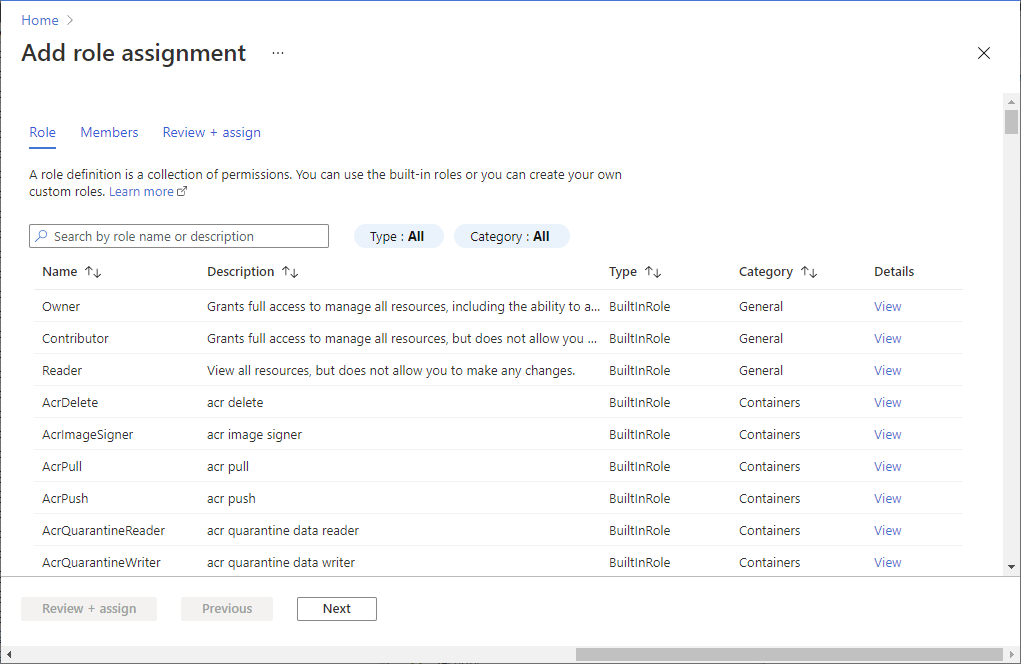Incorporación de creadores de laboratorios a un plan de laboratorio de Azure Lab Services
Importante
Azure Lab Services se retirará el 28 de junio de 2027. Para más información, consulte la guía de retirada.
Nota:
En este artículo se hace referencia a las características disponibles en planes de laboratorio, que reemplazaron las cuentas de laboratorio.
En este artículo se describe cómo agregar usuarios como creadores de laboratorios a una cuenta de laboratorio o un plan de laboratorio en Azure Lab Services. Los usuarios con el rol Creador de laboratorio pueden crear laboratorios y administrar laboratorios para la cuenta de laboratorio o el plan de laboratorio.
Requisitos previos
- Para agregar creadores de laboratorio a un plan de laboratorio, la cuenta de Azure debe tener asignado el rol Propietario de Azure RBAC en el grupo de recursos. Obtenga más información sobre los roles integrados de Azure Lab Services.
Adición de una cuenta de usuario de Microsoft Entra al rol creador de laboratorio
Para crear o editar un laboratorio en el sitio web de Azure Lab Services (https://labs.azure.com), la cuenta de Azure debes tener asignado el rol Creador de laboratorio en Azure RBAC. Si asigna el rol Creador de laboratorio a un usuario en el grupo de recursos del plan de laboratorio, ese usuario puede crear laboratorios para todos los planes de laboratorio del grupo de recursos. Obtén más información sobre los roles integrados de Azure Lab Services.
Nota
Los propietarios de un plan de laboratorio pueden crear laboratorios automáticamente y no es necesario asignarles el rol de Creador de laboratorio.
Seleccione el grupo de recursos que contiene el plan de laboratorio.
En la página Control de acceso (IAM), seleccione Agregar>Agregar asignación de roles.

En la pestaña Rol, seleccione el rol Creador de laboratorios.
En la pestaña Miembros, seleccione el usuario que quiere agregar al rol de Creadores de laboratorio.
En la pestaña Revisión y asignación, seleccione Revisión y asignación para asignar el rol.
Advertencia
Al crear un laboratorio, se le conceden automáticamente permisos de propietario del laboratorio. Si tiene el rol Creador de laboratorio en el nivel de plan de laboratorio, es posible que observe un breve retraso al poder acceder al laboratorio recién creado. Este retraso se debe a que los permisos de propietario deben propagarse. Para solucionar este problema, puede asignar un rol que le permita ver laboratorios, como Creador de laboratorio, en el grupo de recursos que contiene el plan de laboratorio.
Si usa una cuenta de laboratorio, asigne el rol Creador de laboratorio en la cuenta de laboratorio.
Añadir a un usuario invitado como creador de laboratorio
Si necesita agregar un usuario externo como creador de laboratorio, debe agregar el usuario externo como una cuenta de invitado en Microsoft Entra ID que esté vinculado a su suscripción de Azure.
Se pueden usar los siguientes tipos de cuentas de correo electrónico:
- Una cuenta de correo electrónico con un dominio de Microsoft, como outlook.com, hotmail.com, msn.com o live.com.
- Una cuenta de correo electrónico que no sea de Microsoft, como las proporcionadas por Yahoo! o Google. El usuario debe vincular la cuenta con una cuenta de Microsoft.
- Una cuenta de GitHub. El usuario debe vincular la cuenta con una cuenta de Microsoft.
Para agregar un usuario invitado como creador de laboratorio:
Siga estos pasos para agregar usuarios invitados a Microsoft Entra ID.
Si usa una cuenta de correo electrónico proporcionada por su Microsoft Entra ID de la universidad, no tiene que agregarlas como una cuenta de invitado.
Siga estos pasos para asignar el rol Creador de laboratorio a la cuenta de usuario de Microsoft Entra.
Importante
Solo los creadores de laboratorio necesitan una cuenta de Microsoft Entra conectada a la suscripción de Azure. Para conocer los requisitos de la cuenta para los usuarios del laboratorio, consulte Acceso a un laboratorio en Azure Lab Services.
Pasos siguientes
Vea los artículos siguientes: